Calificaciones del editor: Calificaciones de los usuarios:[Total: 0 Promedio: 0] @media(min-width: 500px) { } @media(min-width: 800px) { }
Docsy es una aplicación de gestión de documentos todo en uno para Android e iOS que puede utilizar para escanear, firmar y compartir sus documentos además de gestionarlos con facilidad y comodidad. La aplicación también proporciona plantillas personalizables para sus documentos y herramientas de edición que lo ayudan a crear documentos de apariencia profesional en solo unos segundos.
Docsy cuenta con algunas funciones buenas y estándar como detección automática de bordes de documentos, firma de documentos con firmas manuscritas, almacenamiento de firmas para uso futuro, filtros para una experiencia de escaneo real y más. Veamos cómo funciona la aplicación.
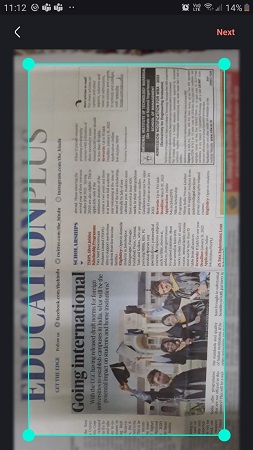
Funcionando:
1. Toca este enlace para descargar e instalar Docsy desde el Tienda Google Play.
2. Inicie la aplicación Docsy e inicie sesión con sus credenciales de Google.
3. Elija si desea escanear un documento o una tarjeta de identificación, coloque el documento con precisión en el marco y toque el botón Escanear en la parte inferior central de la pantalla.
4. Observará que los bordes de su documento se detectarán automáticamente. Esto depende de algunos factores como la iluminación, la claridad del documento, etc. En caso de que los bordes no se detecten automáticamente, puede tocar y arrastrar los controladores a las posiciones respectivas según sea necesario.
5. Pulse en’Siguiente’y espere a que se capture y procese el documento. Para rotar el documento, toque el botón’Rotar’en la parte inferior.
6. Para mejorar el documento utilizando las plantillas integradas, como color mágico, escala de grises, gamma y más, toque el botón”Mejorar”y elija el filtro adecuado.
7. Después de terminar todos los pasos anteriores, es hora de que firme el documento si es necesario. Para esto, toque el botón’Firmar’. Si esta es la primera vez que usa Docsy, debe tocar’Agregar firma’y usar el Panel de firma en la siguiente pantalla para insertar su firma manuscrita. Puede aumentar el ancho del trazo usando el control deslizante en la parte inferior. También puede elegir un color para el trazo característico. Finalmente, toque’Guardar’para guardar la firma para uso futuro.
8. Ahora, toque la firma guardada y colóquela en la posición deseada en el documento. Puede usar los controladores respectivos en las esquinas de la firma para rotar, cambiar el tamaño, etc. Para colocar la firma en el documento, toque el botón’Firmar página’en la parte inferior.
9. Por último, toque el botón’Guardar’, cambie el nombre predeterminado si es necesario y toque’Guardar’nuevamente para guardar el documento firmado en su dispositivo.
10. Toque”Compartir”en la siguiente pantalla para compartir el documento firmado con quien desee.
11. Toque el botón’Inicio’en la parte inferior de la pantalla para navegar al tablero donde puede ver una lista de todos los documentos que ha escaneado y guardado.
Comentarios finales:
Docsy es una excelente aplicación de administración de documentos para escanear, firmar y compartir sin esfuerzo sus documentos desde su teléfono inteligente. Es muy útil tanto para los profesionales como para los usuarios habituales, agiliza el flujo de trabajo y ahorra mucho tiempo.
Toque aquí para descargar e instalar Docsy desde Google Play Store.
